
ໃນເຄືອຂ່າຍສັງຄົມ, ເຟສບຸກມີຄວາມສາມາດໃນການດາວໂຫລດ (ຕື່ມ) ແລະເບິ່ງວິດີໂອຕ່າງໆ. ແຕ່ທີມງານພັດທະນາບໍ່ໄດ້ເຂົ້າໄປໃນຄວາມເປັນໄປໄດ້ໃນການດາວໂຫລດຄວາມສ່ຽງເຫຼົ່ານີ້ກັບຄອມພິວເຕີ້. ແຕ່ວ່າຜູ້ໃຊ້ຫຼາຍຄົນກໍາລັງປະເຊີນກັບຄວາມຈິງທີ່ວ່າທ່ານຕ້ອງການດາວໂຫລດວິດີໂອຈາກສັງຄົມນີ້. ເຄືອຂ່າຍ. ໃນກໍລະນີດັ່ງກ່າວ, ໂຄງການຊ່ວຍຕ່າງໆທີ່ເຂົ້າມາຊ່ວຍເຫຼືອ, ເຊິ່ງເຮັດໃຫ້ມັນເປັນໄປໄດ້ທີ່ຈະດາວໂຫລດວິດີໂອຈາກ Facebook ຫາຄອມພິວເຕີ.
ດາວໂຫລດວີດີໂອຈາກ Facebook
ທໍາອິດທ່ານຈໍາເປັນຕ້ອງຄິດໄລ່ບ່ອນໃດທີ່ຈະຊອກຫາວິດີໂອທີ່ຈໍາເປັນຕ້ອງໄດ້ດາວໂຫລດເຂົ້າໃນຄອມພີວເຕີ້. ຫຼັງຈາກທີ່ທັງຫມົດ, ບໍ່ແມ່ນວ່າທຸກຄົນຮູ້ວ່າມັນເປັນໄປບໍ່ໄດ້ທີ່ຈະຊອກຫາວິດີໂອທີ່ຈໍາເປັນ, ພຽງແຕ່ໂດຍການຂັບໂດຍຂໍ້ຄວາມໃນການບໍລິການ YouTube ທີ່ໄດ້ຮັບຄວາມນິຍົມ.
rollers ແມ່ນຢູ່ໃນກຸ່ມຫຼືໃນຫນ້າເວັບຕ່າງໆຂອງຫມູ່ເພື່ອນ. ໄປທີ່ຫນ້າທີ່ກໍານົດໄວ້ແລະຊອກຫາແຖບ "VIDEO" ຢູ່ໃນເມນູ. ໂດຍການຄລິກໃສ່ມັນ, ທ່ານສາມາດເບິ່ງວິດີໂອທີ່ມີຢູ່ທັງຫມົດ.

ດຽວນີ້, ເມື່ອມັນກາຍເປັນທີ່ຈະແຈ້ງບ່ອນທີ່ວິດີໂອທີ່ດາວໂຫລດມາ, ທ່ານສາມາດດໍາເນີນການຕິດຕັ້ງໂປແກຼມເພື່ອດາວໂຫລດເນື້ອຫາທີ່ຕ້ອງການ. ມີຫລາຍວິທີແກ້ໄຂດັ່ງກ່າວ, ແລະພວກເຂົາແຕ່ລະມີຂໍ້ດີແລະຂໍ້ເສຍຂອງມັນ. ກວດເບິ່ງຫຼາຍທາງເລືອກດາວໂຫລດ.
ວິທີທີ່ 1: SAVEFROM
ນີ້ແມ່ນຫນຶ່ງໃນບັນດາໂປແກຼມທົ່ວໄປທີ່ສຸດໃນເວລານີ້. ໂດຍການຕິດຕັ້ງ Savefrom, ທ່ານຈະໄດ້ຮັບໂອກາດດາວໂຫລດວິດີໂອໂດຍບໍ່ພຽງແຕ່ກັບເຟສບຸກເທົ່ານັ້ນ, ແຕ່ຍັງເປັນຈາກຫລາຍໆແຫລ່ງທີ່ມີຊື່ສຽງອື່ນໆ. ມີສອງວິທີໃນການດາວໂຫລດ roller ໂດຍໃຊ້ໂປແກຼມນີ້.
ຖ້າທ່ານບໍ່ຕ້ອງການຕິດຕັ້ງ SaveFrom ໃນຄອມພິວເຕີຂອງທ່ານ, ມັນພຽງພໍທີ່ຈະປະຕິບັດຕາມຂັ້ນຕອນຕໍ່ໄປນີ້:
- ໄປທີ່ເວັບໄຊທ໌ທາງການທີ່ທ່ານຈະເຫັນພາກສະຫນາມທີ່ທ່ານຕ້ອງການໃສ່ລິ້ງໄປຫາວິດີໂອທີ່ຕ້ອງການ.
- ສໍາເນົາລິ້ງທີ່ຈໍາເປັນຈາກ Facebook ໂດຍການກົດປຸ່ມຫນູຂວາແລະເລືອກລາຍການ "ສະແດງວິດີໂອ URL".
- ດຽວນີ້ໃສ່ລິ້ງໄປຫາສະຫນາມພິເສດແລະເລືອກຄຸນນະພາບທີ່ທ່ານຕ້ອງການ.


ຫຼັງຈາກການດາວໂຫລດສໍາເລັດແລ້ວ, ທ່ານສາມາດເຮັດການຫມູນໃຊ້ເອກະສານໃດໆ.
ທ່ານຍັງສາມາດສ້າງຄວາມສະດວກໃນວິທີການດາວໂຫລດໄດ້ຖ້າທ່ານຕິດຕັ້ງ SaveFrom ໃນຄອມພິວເຕີຂອງທ່ານ. ສິ່ງນີ້ສາມາດເຮັດໄດ້ດັ່ງຕໍ່ໄປນີ້:
- ທຸກຄົນໄປທີ່ເວັບໄຊທ໌ທາງການທີ່ທ່ານຕ້ອງການກົດປຸ່ມ "ຕັ້ງ", ເຊິ່ງຢູ່ເທິງແຜງດ້ານເທິງ.
- ດຽວນີ້ທ່ານຈະໄປຫນ້າໃຫມ່, ບ່ອນທີ່ທ່ານຕ້ອງການກົດປຸ່ມ "ດາວໂຫລດ".
- ລໍຖ້າຈົນກ່ວາການດາວໂຫລດຈະສໍາເລັດແລະປະຕິບັດຕາມການຕິດຕັ້ງແບບງ່າຍດາຍ, ຫຼັງຈາກທີ່ທ່ານເລີ່ມຕົ້ນໃຫມ່ browser ແລະເລີ່ມຕົ້ນເຮັດວຽກກັບໂປແກຼມ.

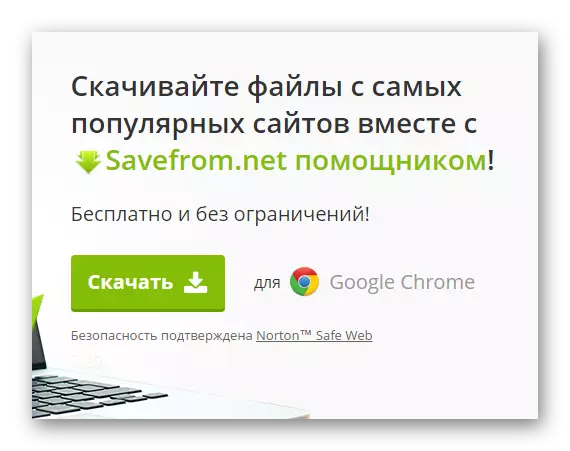
ກະລຸນາຮັບຊາບວ່າການຕິດຕັ້ງ SaveFROM ຍັງຈະດາວໂຫລດໂປແກຼມເພີ່ມເຕີມທີ່ບໍ່ຈໍາເປັນສໍາລັບຜູ້ໃຊ້ທຸກຄົນ, ແລະບາງຄັ້ງການຕິດຕັ້ງດັ່ງກ່າວອາດຈະເຮັດໃຫ້ການປະຕິບັດງານຂອງຄອມພິວເຕີບໍ່ຖືກຕ້ອງ. ເພາະສະນັ້ນ, ກ່ອນທີ່ຈະເລີ່ມຕົ້ນການຕິດຕັ້ງ, ເອົາຫມາຍຕິກທີ່ບໍ່ຈໍາເປັນຢູ່ໃນປ່ອງຢ້ຽມເພື່ອໃຫ້ທຸກຢ່າງປະສົບຜົນສໍາເລັດ.
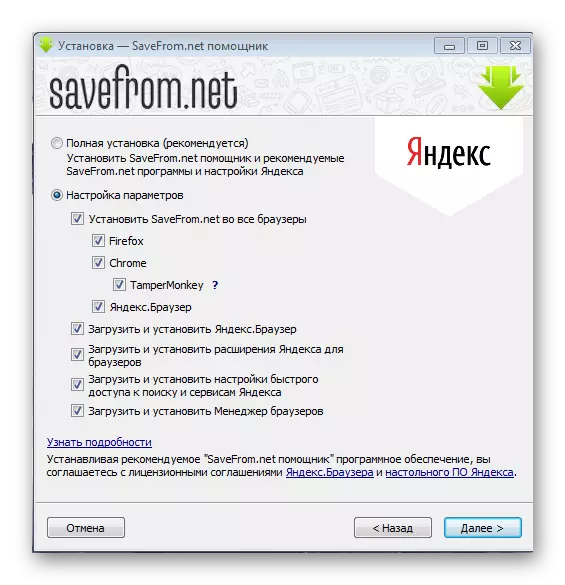
ຫຼັງຈາກຕິດຕັ້ງ Savefrom, ທ່ານສາມາດເລີ່ມຕົ້ນ browser ແລະໄປທີ່ Facebook. ເລືອກຮູບເງົາທີ່ຕ້ອງການ. ຕອນນີ້ທ່ານສາມາດເບິ່ງຮູບສັນຍາລັກພິເສດຢູ່ເບື້ອງຊ້າຍຂອງຫນ້າຈໍໂດຍການກົດທີ່ດາວໂຫລດຈະເລີ່ມຕົ້ນ. ທ່ານຍັງສາມາດເລືອກຄຸນນະພາບທີ່ຕ້ອງການ.
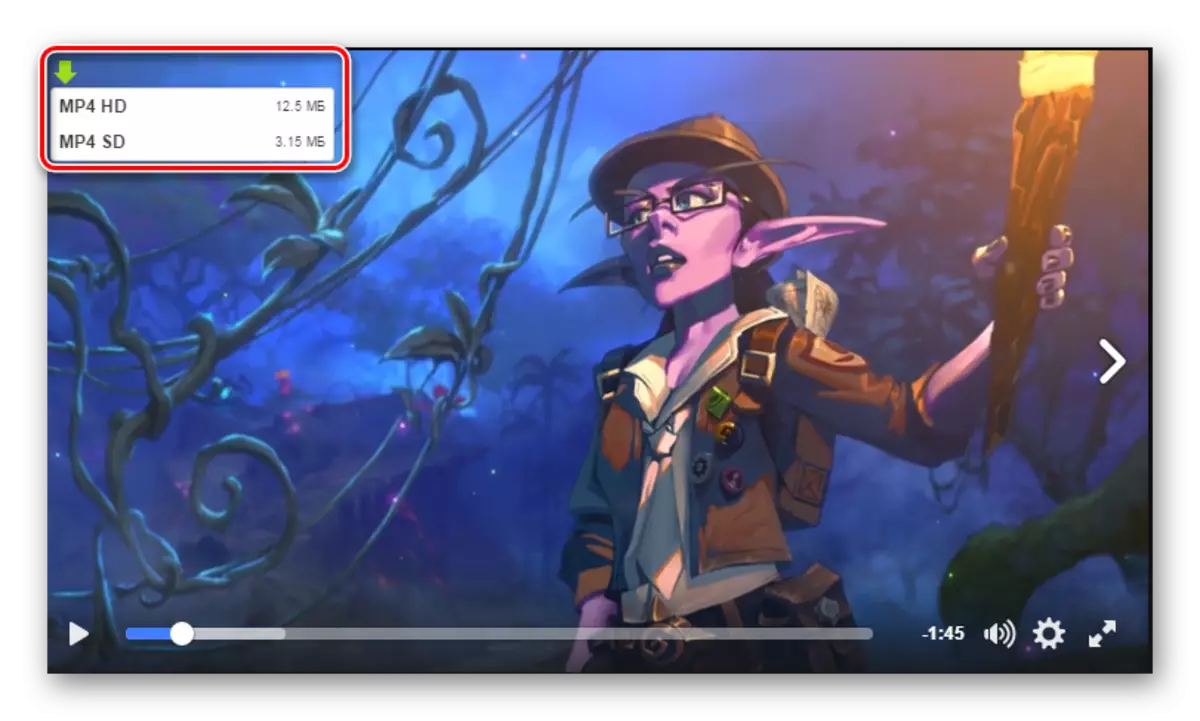
ໃນເວລານີ້, Savefrom ແມ່ນມີໃຫ້ສໍາລັບໂປຣແກຣມທ່ອງເວັບທີ່ນິຍົມທີ່ສຸດ: ຕົວທ່ອງເວັບ Yandex, Mozilla Firefox., Opera., Google Chrome..
ວິທີທີ່ 2: Downloader ວິດີໂອ Fremake
ໂປແກຼມນີ້ມີຂໍ້ດີບາງຢ່າງກ່ຽວກັບ SaveFrom. ແລະພວກເຂົາກໍ່ແມ່ນວ່າທັນທີຫຼັງຈາກໂຫລດວິດີໂອທີ່ທ່ານສາມາດປ່ຽນມັນເກືອບທຸກຮູບແບບທີ່ມີຄວາມເປັນໄປໄດ້ໃນການເລືອກຄຸນນະພາບ.
ການຕິດຕັ້ງຜົນປະໂຫຍດນີ້ແມ່ນຂ້ອນຂ້າງງ່າຍດາຍ. ເພື່ອເຮັດສິ່ງນີ້, ພຽງແຕ່ໄປທີ່ເວັບໄຊທ໌ທາງການ. ດາວໂຫລດວິດີໂອ FREEMEAKE. ແລະກົດ "ດາວໂຫລດຟຣີ" ເພື່ອດາວໂຫລດໂປແກມ. ຫຼັງຈາກການດາວໂຫລດສໍາເລັດແລ້ວ, ຕິດຕັ້ງດາວໂຫລດວິດີໂອ Freemake, ປະຕິບັດຕາມຄໍາແນະນໍາງ່າຍໆພາຍໃນເຄື່ອງຕິດຕັ້ງ.
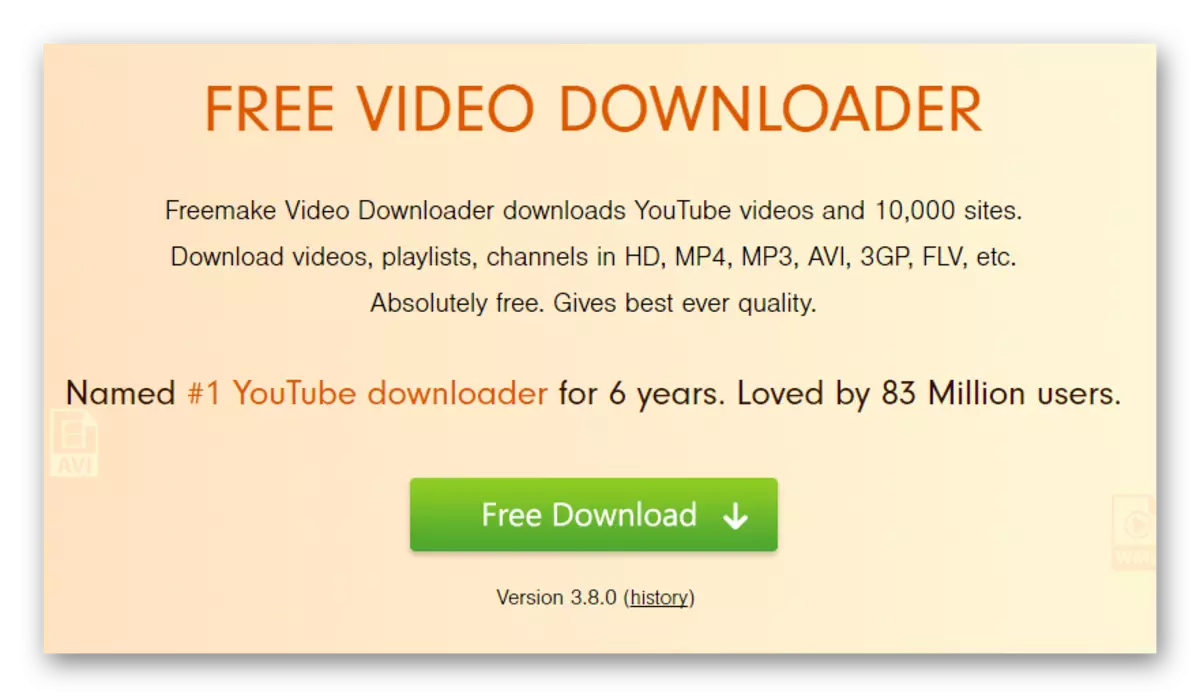
ຕອນນີ້ທ່ານສາມາດດໍາເນີນວິດີໂອໃຫ້ Facebook. ເພື່ອເຮັດສິ່ງນີ້, ໃຫ້ປະຕິບັດຕາມຕໍ່ໄປນີ້:
- ພຽງແຕ່ຄັດລອກລິ້ງເຂົ້າໃນວິດີໂອທີ່ຈໍາເປັນ. ວິທີເຮັດມັນ, ໄດ້ອະທິບາຍເຖິງຊັ້ນສູງເລັກນ້ອຍ.
- ໃນໂຄງການຕົວມັນເອງ, ໃຫ້ຄລິກໃສ່ "Paste URL".
- ດຽວນີ້, ເພື່ອດາວໂຫລດວິດີໂອຈາກເຟສບຸກ, ທ່ານຈໍາເປັນຕ້ອງໄປຈາກຫນ້າຂອງທ່ານໄປຍັງໂປແກຼມ.
- ຕໍ່ໄປ, ທ່ານສາມາດເລືອກຄຸນນະພາບທີ່ຕ້ອງການຂອງ roller.
- ຖ້າຈໍາເປັນ, ໃຫ້ກໍານົດຕົວກໍານົດການແປງທີ່ເປັນຮູບແບບທີ່ຕ້ອງການ. ຖ້າບໍ່, ຫຼັງຈາກນັ້ນທ່ານພຽງແຕ່ຕ້ອງການກົດປຸ່ມ "ດາວໂຫລດແລະປ່ຽນ" ເພື່ອດາວໂຫລດ.
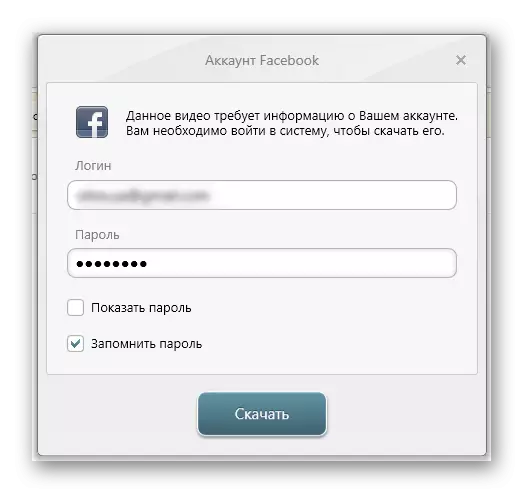

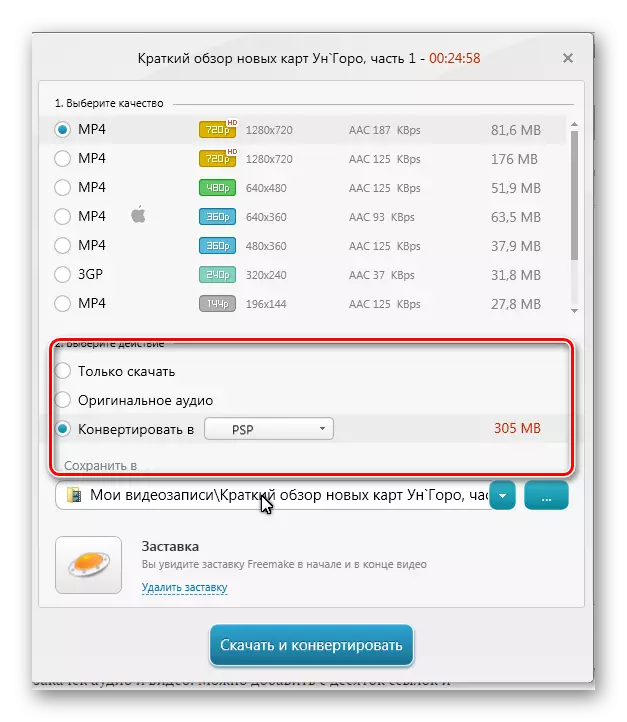
ຫຼັງຈາກການດາວໂຫລດສໍາເລັດແລ້ວ, ທ່ານສາມາດເຮັດໃຫ້ມີການຫມູນໃຊ້ຕ່າງໆໂດຍບໍ່ເສຍຄ່າກັບເອກະສານ.
ວິທີທີ່ 3: ດາວໂຫລດວີດີໂອ YTD
ນີ້ແມ່ນຜົນປະໂຫຍດທີ່ຫນ້າສົນໃຈຫຼາຍໃນການດາວໂຫລດວິດີໂອຈາກເຄືອຂ່າຍສັງຄົມ Facebook. ປະໂຫຍດຂອງມັນຫຼາຍກວ່າຄົນອື່ນແມ່ນວ່າທ່ານສາມາດດາວໂຫລດເອກະສານຫຼາຍຢ່າງໃນເວລາດຽວກັນ. ພຽງແຕ່ໃສ່ການບັນທຶກວິດີໂອຫຼາຍຢ່າງໃສ່ດາວໂຫລດ - ທັງຫມົດລ້ວນແຕ່ຖືກໂຫລດສະຫຼັບກັນ.
ດາວໂຫລດດາວໂລດວິດີໂອ YTD ຈາກເວັບໄຊທ໌ທາງການ
ຕິດຕັ້ງແລະໃຊ້ຜົນປະໂຫຍດນີ້ດັ່ງຕໍ່ໄປນີ້:
- ໄປທີ່ເວັບໄຊທ໌ທາງການແລະກົດ "ດາວໂຫລດຟຣີ" ເພື່ອເລີ່ມຕົ້ນການດາວໂຫລດໂປແກຼມ.
- ຫຼັງຈາກການດາວໂຫລດສໍາເລັດແລ້ວ, ໃຫ້ຕິດຕາມການຕິດຕັ້ງງ່າຍໆແລະເປີດໂປແກຼມ.
- ຕອນນີ້ທ່ານສາມາດໃສ່ລິ້ງໄປສູ່ວິດີໂອທີ່ຈໍາເປັນແລ້ວກົດປຸ່ມ "ດາວໂຫລດ".


ວິທີທີ່ 4: ການບໍລິການອອນລາຍ FBDown.net
ການບໍລິການ online ແບບທໍາມະດາຈະຊ່ວຍໃຫ້ທ່ານສາມາດດາວໂຫລດວິດີໂອທີ່ມັກໂດຍໄວໂດຍດ່ວນໂດຍບໍ່ຕ້ອງຕິດຕັ້ງເຄື່ອງມືເພີ່ມເຕີມ.
- ເພື່ອເລີ່ມຕົ້ນ, ເປີດວິດີໂອໃນເຟສບຸກ, ເຊິ່ງຕໍ່ມາຈະຖືກດາວໂຫລດໃນພາຍຫຼັງ, ໃຫ້ຄລິກໃສ່ມັນກົດຂວາແລະເລືອກ "ສະແດງວິດີໂອ URL".
- ສໍາເນົາລິ້ງໄປຫາຄລິບທີ່ປະກົດຕົວ.
- ໄປທີ່ຫນ້າການບໍລິການ online FBDown.net. ໃນການນັບ "ໃສ່ Facebook Video URL" ໃສ່ລິ້ງທີ່ຖືກຄັດລອກມາກ່ອນ, ແລ້ວກົດປຸ່ມ "ດາວໂຫລດ".
- ທ່ານຈະໄດ້ຮັບການເຊື້ອເຊີນໃຫ້ດາວໂຫລດວິດີໂອໃນຄຸນນະພາບທໍາມະຊາດຫຼື HD. ເມື່ອທ່ານເລືອກຫນຶ່ງໃນສອງປຸ່ມທີ່ມີຢູ່, browser ຈະເລີ່ມຕົ້ນການໂຫຼດ.



ກະລຸນາຮັບຊາບວ່າການບໍລິການ online ຈະບໍ່ໃຫ້ວິດີໂອດາວໂຫລດດ້ວຍການໂຄສະນາຕົວໂຄສະນາທີ່ມີການເຄື່ອນໄຫວ, ສະນັ້ນຖ້າທ່ານຖືກນໍາໃຊ້, ກ່ອນທີ່ຈະເລີ່ມຕົ້ນ, ມັນຈະຖືກຮຽກຮ້ອງໃຫ້ຢຸດ.
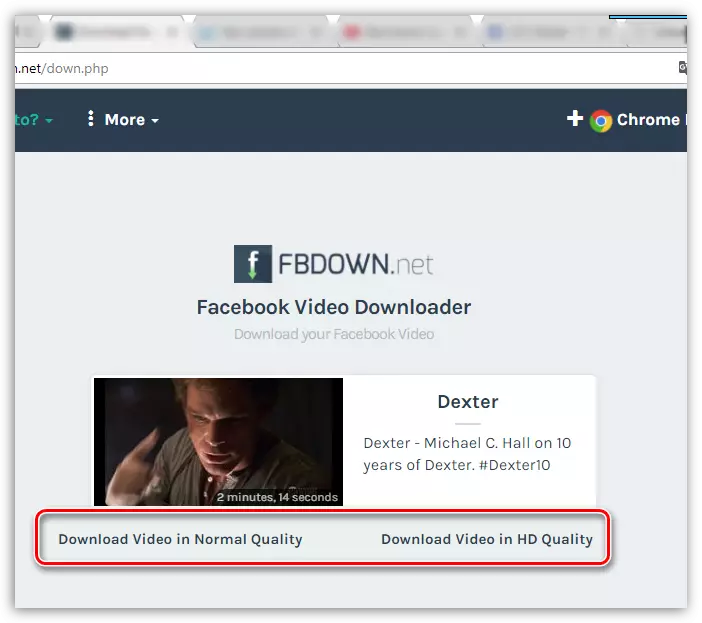
ວິທີທີ່ 5: ໂດຍບໍ່ມີການນໍາໃຊ້ກອງທຶນຂອງພາກສ່ວນທີສາມ
ຍ້ອນວ່າມັນໄດ້ຫັນອອກ, ວິດີໂອໃດໆທີ່ລົງໃນບໍລິການເຟສບຸກສາມາດດາວໂຫລດໄດ້ທັງຫມົດໃນຄອມພີວເຕີ້, ການບໍລິການ online ແລະສິ່ງອໍານວຍຄວາມສະດວກ.
- ເປີດ roller ທີ່ທ່ານຕ້ອງການດາວໂຫລດ. ກົດທີ່ roller ໃນປຸ່ມຫນູຂວາແລະເລືອກ "ສະແດງວິດີໂອ URL".
- ສໍາເນົາທີ່ຢູ່ການບັນທຶກວິດີໂອທີ່ສະແດງທັງຫມົດ.
- ສ້າງແຖບໃຫມ່ໃນໂປຣແກຣມທ່ອງເວັບແລະໃສ່ເອກະສານອ້າງອີງໃສ່ແຖບທີ່ຢູ່ເພື່ອແຖບທີ່ຢູ່, ແຕ່ບໍ່ກົດ Enter to To To To To To To To To To To To To To To To To To To To To To To To To To To To To To To To To To To To To To To To To To To To To To To To To To To To To To To To To To To To To To To To To To To To To To To. ປ່ຽນແທນທີ່ຢູ່ "www" ທີ່ຢູ່ໃນ "m", ຫຼັງຈາກນັ້ນທ່ານສາມາດກົດປຸ່ມ Enter.
- ໃສ່ຮູບເງົາກ່ຽວກັບການຫຼີ້ນ, ຫຼັງຈາກນັ້ນກົດທີ່ກົດຂວາແລະເລືອກ "ບັນທຶກວິດີໂອເປັນ".
- ເຄື່ອງສໍາຫຼວດ Windows ແບບປົກກະຕິຈະປາກົດຢູ່ຫນ້າຈໍ, ເຊິ່ງທ່ານຈໍາເປັນຕ້ອງລະບຸໂຟນເດີທີ່ວິດີໂອຈະຖືກບັນທຶກ, ແລະຖ້າຈໍາເປັນ, ລະບຸຊື່ສໍາລັບມັນ. ພ້ອມແລ້ວ!


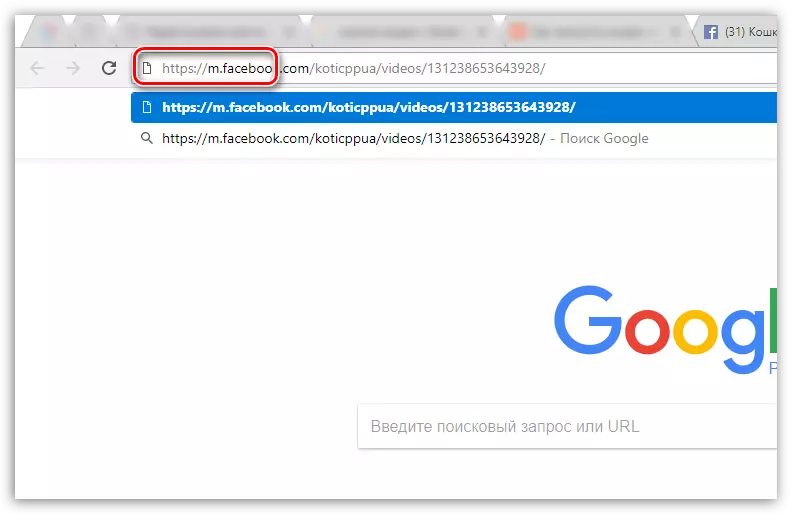
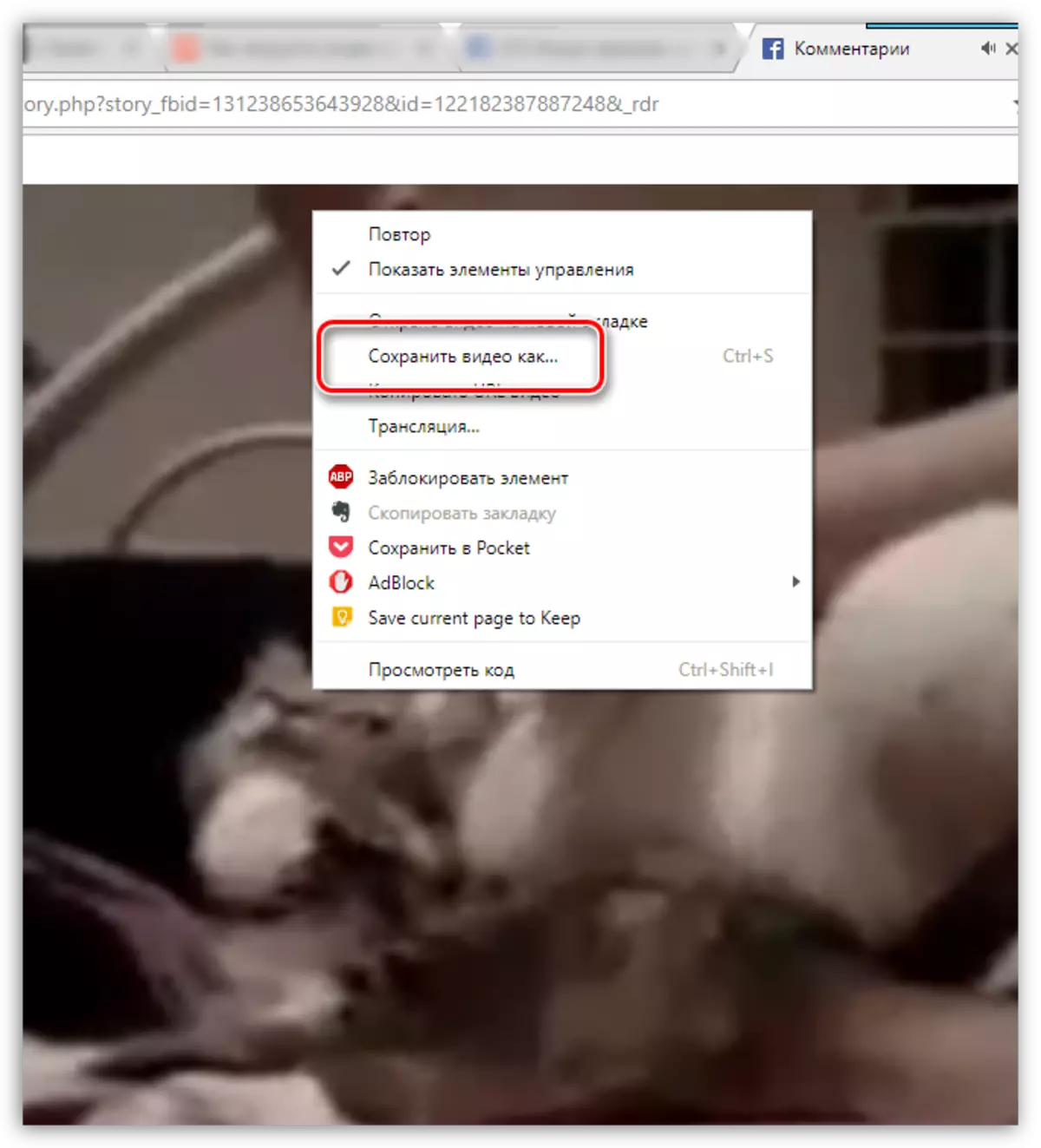

ມັນຍັງມີເຄື່ອງມືຊອບແວຫລາຍສິບແຫ່ງທີ່ຊ່ວຍດາວໂຫລດວິດີໂອທີ່ຍັງເຫຼືອຈາກສະຖານທີ່ຕ່າງໆ, ລວມທັງຈາກເຟສບຸກ, ແຕ່ພວກມັນລ້ວນແຕ່ແຕກຕ່າງຈາກກັນ. ໃນບົດຂຽນດຽວກັນ, ໂປແກຼມທີ່ມີຄວາມນິຍົມຫຼາຍແລະງ່າຍທີ່ສຸດໄດ້ຖືກນໍາສະເຫນີເຊິ່ງທ່ານສາມາດດາວໂຫລດວີດີໂອໄດ້ຈາກເຄືອຂ່າຍສັງຄົມ Facebook.
